WordPress nos permite manejar y editar algunos datos de los usuarios incluidos dentro de una cuenta, desde el nombre a mostrar o la dirección de correo hasta las preferencias personales. ¡A continuación te mostramos cómo hacerlo!
Esta guía abarca los siguientes contenidos:
Menú de usuarios WordPress
Todos estos ajustes se llevan a cabo dentro de la herramienta de Usuarios, accesible desde el Escritorio.
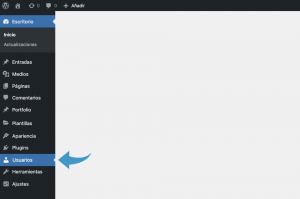
Al acceder a ella podrás ver un listado con todos los usuarios añadidos con sus correspondientes datos: Nombre, correo electrónico, el perfil que tiene dentro de WordPress y el número de entradas que haya publicado.
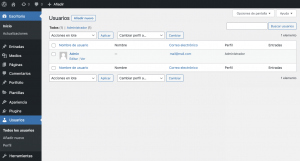
WordPress perfiles de usuario: cuáles son y en qué se diferencian
WordPress cuenta con una categorización de perfiles de trabajo dentro de una web. Cada uno de estos perfiles cuenta con permisos específicos de edición y acceso a distintas partes del Panel de Control.
Administrador: Tiene acceso total al panel de control, con todos los permisos disponibles, ya que se encarga de administrar todos los aspectos de la web. Puede gestionar Plugins, modificar el tema y editar posts y usuarios.
TIP: Recomendamos limitar la asignación de este perfil únicamente a tu Desarrollador, ya que dar acceso total a todos los ajustes de la web a personas ajenas puede poner en peligro su funcionamiento.
Editor: Este usuario se asigna a todas las personas que vayan a gestionar el contenido de la web, ya que puede crear categorías y etiquetas, además de tener permisos para editar publicaciones y moderar comentarios. Se diferencia del Administrador en que no tiene permisos de gestión de Plugins ni puede manejar herramientas de edición del tema o usuarios.
Autor: Este perfil limita los permisos a la publicación y edición de entradas propias. Se diferencia del Editor en que no puede crear categorías ni etiquetas, y no tiene permisos de edición para publicaciones ajenas ni de moderación de comentarios.
Colaborador: Se trata de aquellos usuarios que pueden crear y editar sus propias entradas, pero dependen de un usuario con más permisos para su publicación. Se diferencia del Autor en que no tiene permisos de publicación de contenido.
Suscriptor: Este tipo de usuarios únicamente tienen permiso para iniciar sesión y acceder a contenido privado específico. Son comúnmente creados durante campañas de marketing. A diferencia del resto de usuarios, los suscriptores no tienen ningún tipo de permiso para crear contenido o editarlo.
Cómo crear un nuevo usuario en WordPress
Esta función está disponible exclusivamente para los usuarios con perfil de Administrador.
Si eres administrador de tu sitio web, verás el botón de Añadir nuevo junto al título de Usuarios.
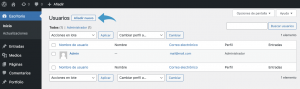
Esto te llevará a la página de generación de nuevos usuarios, en la que simplemente tendrás que incluir los datos requeridos para el acceso de una nueva persona, así como elegir el Perfil que quieras asignarle en función a los permisos de gestión que consideres oportunos.
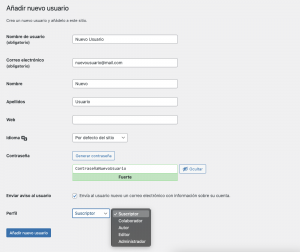
TIP: Asegúrate de que la contraseña es lo más fuerte posible, y de compartirla con el nuevo usuario.
Editar usuarios en WordPress
WordPress nos permite manejar y editar algunos datos de los usuarios incluidos dentro de una cuenta, desde el nombre a mostrar, la dirección de correo o preferencias personales.
Para Editar tus datos, debes acceder a tu Perfil, para lo cual tienes dos opciones:
- Hacer hover (pasar el ratón por encima) sobre Usuarios, para mostrar un desplegable hacia la derecha con las distintas herramientas de administración de Usuarios. Deberás hacer click en Perfil
- Hacer click (pulsar el botón) en Usuarios para llegar a la página de Usuarios.
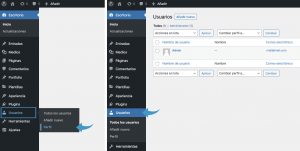
Aquí podrás ver un listado con todos los usuarios añadidos con sus correspondientes datos: Nombre, correo electrónico, el perfil que tiene dentro del Diseño Web WordPress y el número de entradas que haya publicado. Para acceder a tu perfil, busca en la lista tu nombre de usuario.
- Haciendo hover (pasar el ratón por encima), se mostrarán las opciones de Editar y Ver.
- Haciendo click (pulsar el botón) en tu nombre de usuario puedes acceder a tu Perfil y Editarlo.
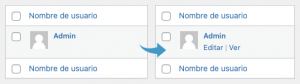
¡Bienvenido a la edición de tu Perfil en WordPress!
A continuación te explicamos las opciones que podrás manejar desde este panel de control.
En el Esquema de color de la Administración podrás elegir la paleta de colores que tendrá tu escritorio. Esto es útil para la accesibilidad del Escritorio, mejorando la legibilidad y visualización de los distintos elementos que lo componen.

Bajo la sección del Nombre cuentas con diversas opciones:
Nombre de usuario: Este NO puede cambiarse. Te será proporcionado por parte de tu Desarrollador Web, y es el nombre que introduces para acceder a WordPress.
Perfil: Aquí puedes modificar tu perfil o rol dentro de la cuenta de WordPress.
TIP: No recomendamos realizar ningún cambio de perfil sin haber sido anteriormente acordado con tu Desarrollador.
Nombre y Apellidos: El Nombre y Apellido que aparecerán en las entradas que publiques o cualquier aparición que tu perfil pueda tener en la web.
Alias: Se trata de un nombre personalizado para tu usuario. Si no se completa, se utilizará por defecto tu nombre de usuario.
Bajo el desplegable de Mostrar este nombre públicamente podrás elegir qué nombre mostrará WordPress a los visitantes de la web.
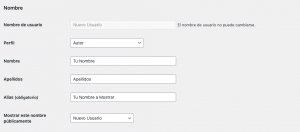
El apartado de Acerca de ti te permite incluir información personal añadida:
Información biográfica: Pequeña descripción o datos relevantes de tu biografía a incluir en tu perfil público. Éstos serán visibles, por ejemplo, si incluyes acceso a los datos del Autor de una entrada de tu Blog.
Imagen de perfil: Esta imagen no puede cambiarse directamente desde WordPress, sino a través de la plataforma de Gravatar. Para crear tu imagen de perfil, vincula tu cuenta de WordPress a la de Gravatar y sigue las instrucciones indicadas.
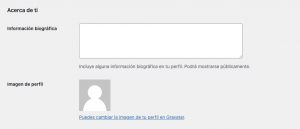
Finalmente, para confirmar y guardar los cambios realizados pulsa el botón Actualizar Perfil.
¡Listo! Ya puedes considerarte un experto en la gestión de los diferentes tipos de usuarios en WordPress.
